
ZWO社製冷却CMOSカメラとパソコンとの接続はとても簡単。非冷却CMOSカメラの接続方法+電源を供給するだけなのです。冷却CMOSカメラ本体に、ご覧のように12Vの電源を接続します。
撮影までの簡単な手順は以下のようになります。
1.CMOSカメラとパソコンを接続
2.バッテリーなどから12Vの電源を供給
3.ASIStudioソフトウェアを起動
4.ソフトウェアから希望の温度設定によりCMOSセンサー温度を下げる
5.撮影天体または恒星にピントを合わせる
6.撮影する
パソコンにインストールされたASIStudioソフトウェアを起動します。
(インストールはこちらから:Software and Drivers | ZWO ASI (astronomy-imaging-camera.com))

ここでは②星雲/星団/銀河イメージング用ソフトウェアのASIImgをクリックします。この英語表記のDeep Sky Imagingとは、深宇宙(星雲/星団/銀河)のことを意味しています。撮影技法としてはフィルム時代と同じように露出時間や撮影枚数を指定して、画像データを1枚1枚撮り進めていく方法です。一足飛びに電視観望スタイルの撮影にこだわることなく天体撮影されたい方にお薦めなのがASIImgになります。
もちろん撮影に必要な項目やその適切である数値範囲がすでに用意されています。どなたでも迷うことなく撮影項目の設定ができます。

たとえばゲイン値の設定。機種によって異なる最適なゲイン値があらかじめプルダウンメニューとして自動的に用意されています。これはたいへん便利な機能です。もしもこの機能を享受できないとなると、あらかじめ最適なゲイン値をメーカーなどのホームページに掲載されているグラフから調べておいて、その値を設定する必要が生じます。ちなみに重要なHCG(High Conversion Gain)モードになるゲイン値は、このソフトウェアでは「中」として用意されています。
その他には解像度や露出時間やビニングなどの設定ができます。

パソコンと接続したら、ノイズを削減するためにまずはCMOSセンサーを冷やしましょう。その方法も簡単。ソフトウェアの画面上の黄色い丸印の「冷却」チェックボックスをONにするだけです。指定した希望のセンサー温度になるまで、他の撮影項目の設定をしましょう。
青い丸印の「オートラン」をクリックすると次のようなウィンドウが表示されます。

このウィンドウでは露出時間や撮影枚数(繰り返し)などを設定します。あとは黄色い矢印の「開始」ボタンをクリックするだけで撮影がスタートします。
なお撮影前や撮影中に知りたい便利な情報がウィンドウ内に表示されています。撮影が終了するまでの推定時間、撮影に必要なディスク容量、撮影ステータス、そして撮影進行状況などです。
ASIImgソフトウェアは冷却CMOSカメラで天体撮影を始めたい入門者の方に扱いやすいソフトウェアです。





















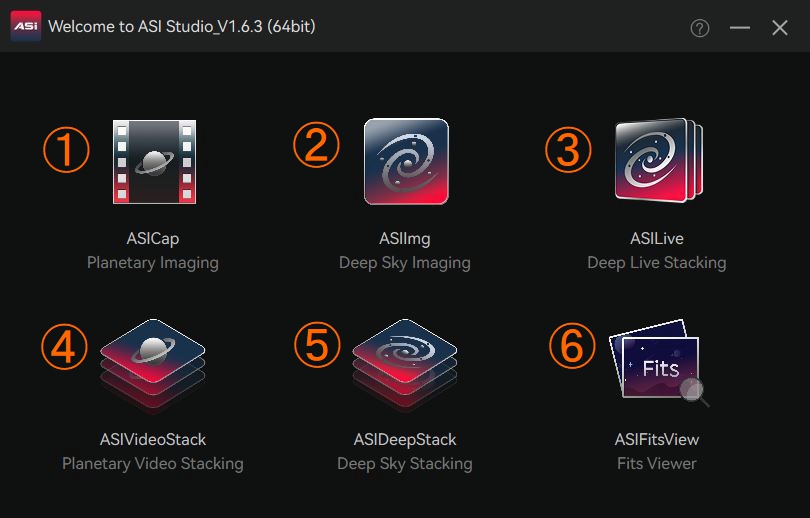

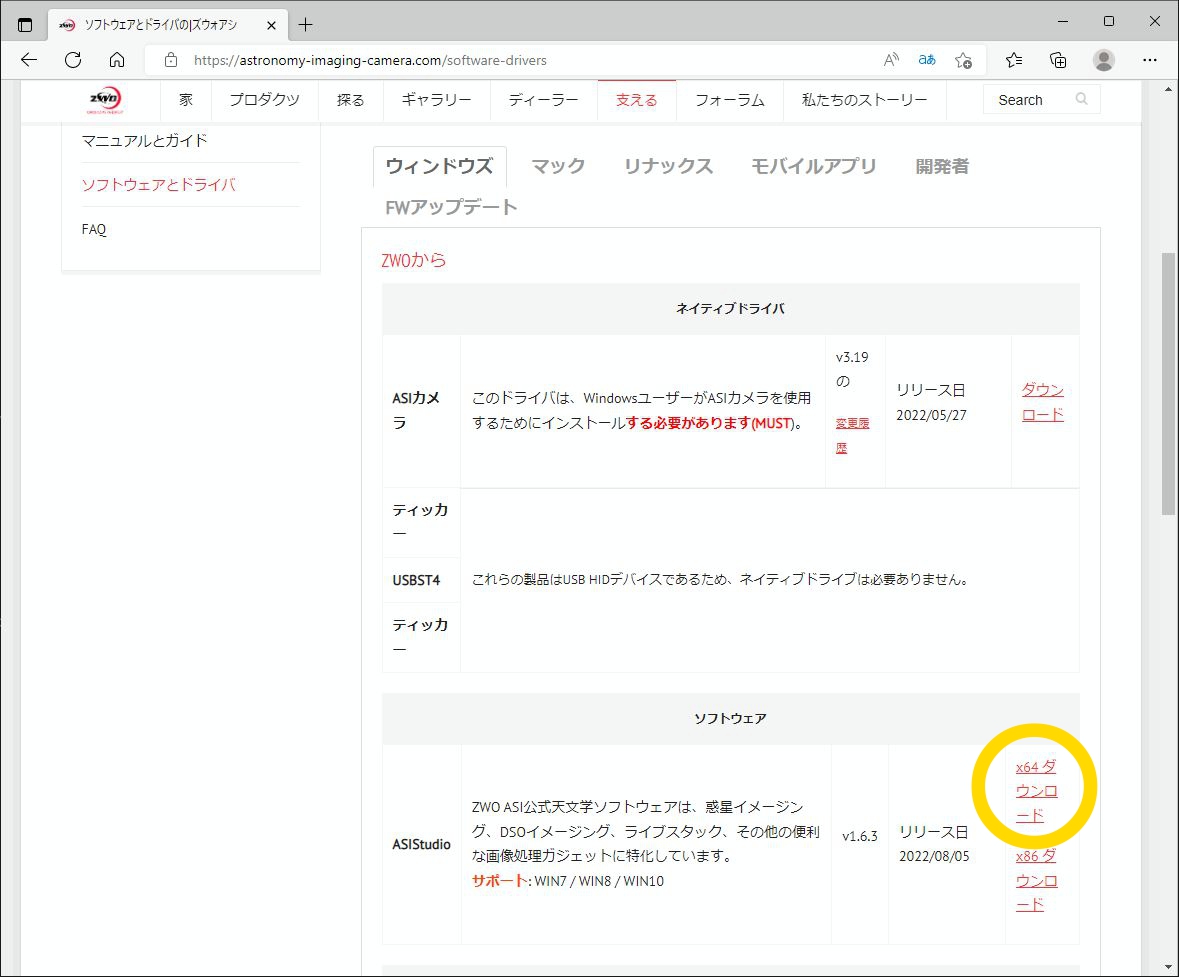







 出典:
出典:

 図:
図: